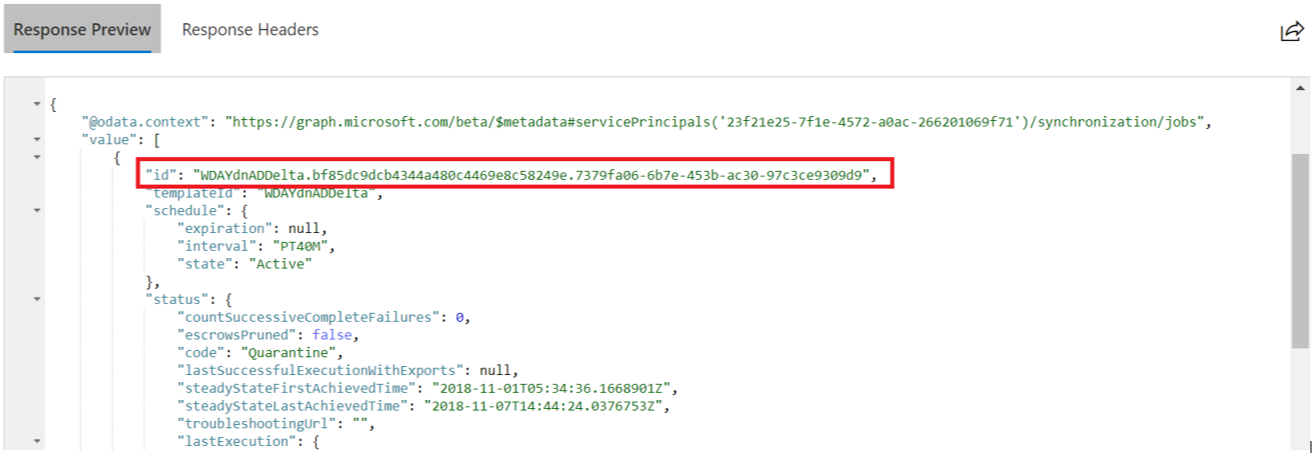Руководство. Экспорт конфигурации подготовки и откат к известному рабочему состоянию
Вы узнаете, как выполнять следующие задачи:
- Экспорт и импорт конфигурации подготовки из Центра администрирования Microsoft Entra
- Экспорт или импорт конфигурации подготовки с помощью API Microsoft Graph
Экспорт и импорт конфигурации подготовки из Центра администрирования Microsoft Entra
Экспорт конфигурации подготовки
Совет
Действия, описанные в этой статье, могут немного отличаться на портале, с который вы начинаете работу.
Чтобы экспортировать конфигурацию, выполните приведенные ниже действия.
- Войдите в Центр администрирования Microsoft Entra как минимум администратор приложений.
- Перейдите к приложениям Identity>Applications>Enterprise и выберите свое приложение.
- В области навигации слева щелкните Подготовка. На странице конфигурации подготовки щелкните Сопоставления атрибутов, затем — Показать дополнительные параметры и, наконец, — Проверить схему. Откроется редактор схемы.
- Нажмите кнопку "Скачать" на панели команд в верхней части страницы, чтобы скачать схему.
Аварийное восстановление — откат к известному рабочему состоянию
Экспорт и сохранение конфигурации позволяет выполнить откат к предыдущей версии конфигурации. Рекомендуется экспортировать конфигурацию подготовки и сохранить ее для дальнейшего использования в любое время при внесении изменений в сопоставления атрибутов или фильтры области. Откройте скачанный JSON-файл, скопируйте все содержимое. Затем замените все содержимое полезных данных JSON в редакторе схем, а затем сохраните. Если существует активный цикл подготовки, он завершается, а следующий цикл использует обновленную схему. Следующий цикл также является начальным циклом, который повторно вычисляет каждого пользователя и группу на основе новой конфигурации.
Некоторые аспекты, которые следует учитывать при откате к предыдущей конфигурации:
- Пользователи оцениваются снова, чтобы определить, должны ли они находиться в области. Если фильтры области изменились, пользователь больше не в области, так как он отключен. Хотя поведение является требуемым в большинстве случаев, в некоторых случаях может потребоваться предотвратить его. Чтобы предотвратить поведение, используйте функцию удаления области.
- При изменении конфигурации подготовки служба перезапускается и запускается начальный цикл.
Экспорт или импорт конфигурации подготовки с помощью API Microsoft Graph
С помощью API Microsoft Graph и Обозревателя Microsoft Graph можно экспортировать сопоставления атрибутов подготовки пользователей и схему в JSON-файл и импортировать его обратно в идентификатор Microsoft Entra. Кроме того, можно выполнить описанные здесь действия, чтобы создать резервную копию конфигурации подготовки.
Шаг 1. Получение идентификатора участника службы приложений подготовки к работе (идентификатор объекта)
Войдите в Центр администрирования Microsoft Entra и перейдите в раздел "Свойства" приложения подготовки. Например, если требуется экспортировать сопоставление Workday в приложение AD для подготовки пользователей к работе, перейдите в раздел "Свойства" этого приложения.
В разделе "Свойства" вашего приложения подготовки скопируйте значение GUID, связанное с полем Идентификатор объекта. Это значение также называется ServicePrincipalId приложения и используется в операциях Microsoft Graph Explorer.

Шаг 2. Выполнение входа в Microsoft Graph Explorer
Запустите обозреватель Microsoft Graph
Нажмите кнопку "Вход с помощью Майкрософт" и войдите по крайней мере администратору приложения.
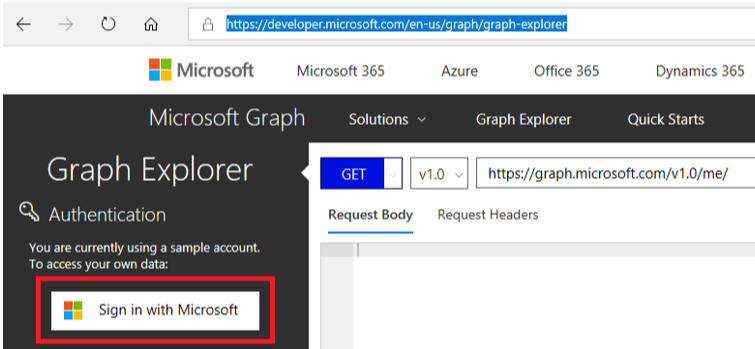
После успешного входа вы увидите сведения о учетной записи пользователя в левой области.
Шаг 3. Получение идентификатора задания подготовки приложения подготовки Workday
В песочнице Microsoft Graph выполните следующий запрос GET, заменив [servicePrincipalId] на атрибут ServicePrincipalId, полученный на шаге 1.
GET https://graph.microsoft.com/beta/servicePrincipals/[servicePrincipalId]/synchronization/jobs
Вы получите ответ, как показано ниже. Скопируйте атрибут, представленный id в ответе. Это значение — ProvisioningJobId и используется для получения метаданных базовой схемы.
Шаг 4. Скачивание схемы подготовки
В обозревателе Microsoft Graph выполните следующий запрос GET, заменив [servicePrincipalId] и [ProvisioningJobId] на значения ServicePrincipalId и ProvisioningJobId, полученные на предыдущих шагах.
GET https://graph.microsoft.com/beta/servicePrincipals/[servicePrincipalId]/synchronization/jobs/[ProvisioningJobId]/schema
Скопируйте объект JSON из ответа и сохраните его в файл, чтобы создать резервную копию схемы.
Шаг 5. Импорт схемы подготовки
Внимание
Выполните этот шаг, только если необходимо изменить схему конфигурации, которая не может быть изменена с помощью Центра администрирования Microsoft Entra или если необходимо восстановить конфигурацию из ранее резервного копирования файла с допустимой и рабочей схемой.
В обозревателе Microsoft Graph настройте следующий запрос PUT, заменив [servicePrincipalId] и [ProvisioningJobId] на значения ServicePrincipalId и ProvisioningJobId, полученные на предыдущих шагах.
PUT https://graph.microsoft.com/beta/servicePrincipals/[servicePrincipalId]/synchronization/jobs/[ProvisioningJobId]/schema
На вкладке текста запроса скопируйте содержимое файла схемы JSON.
На вкладке заголовков запроса добавьте атрибут заголовка Content-Type со значением "application/json".
Щелкните Выполнить запрос, чтобы импортировать новую схему.